1、新建一个文档

2、填充成红色(什么颜色都可以)

3、用矩形选框工具画出条(颜色自选哦!)

4、把画条的图层合并,右键转换为智能对象

5、滤镜→扭曲→极坐标


6、得到这样的效果
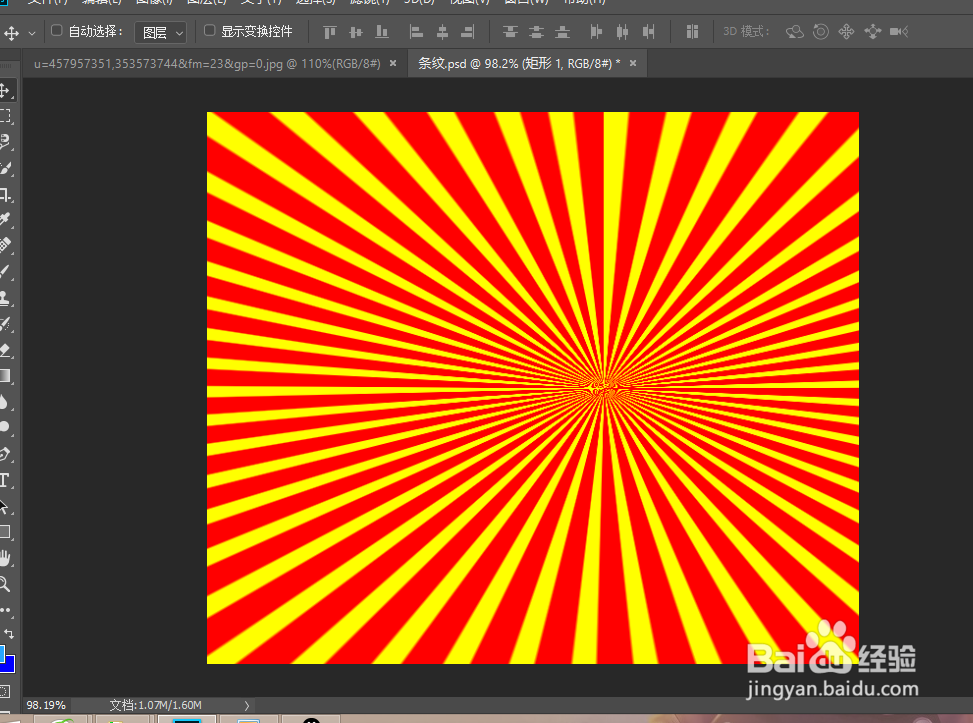
7、中间用画个圈
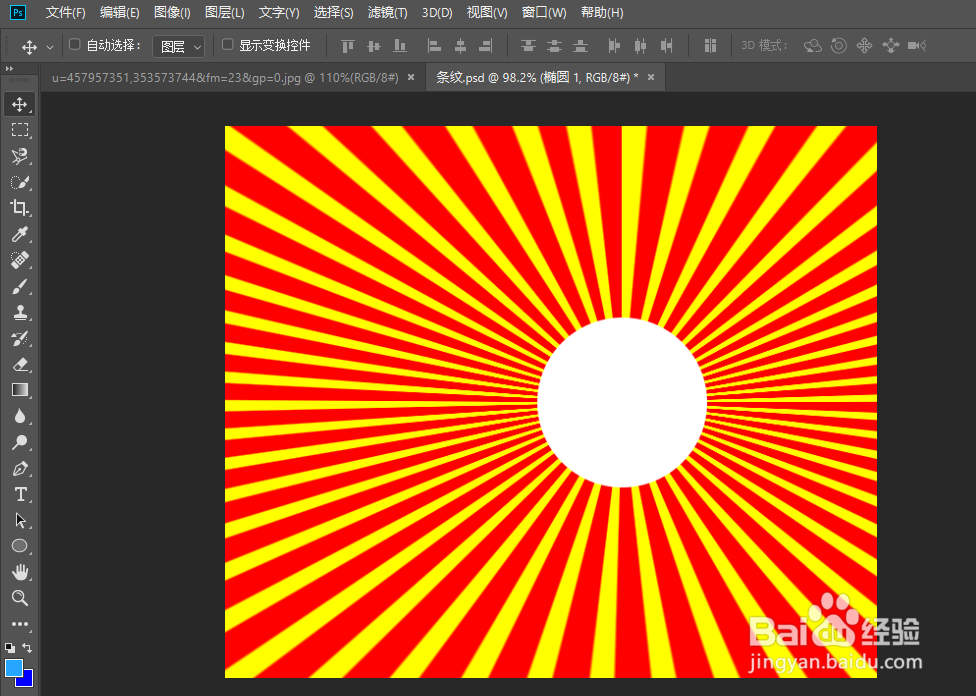
8、滤镜→模糊→高斯模糊,数值根据自己要求来
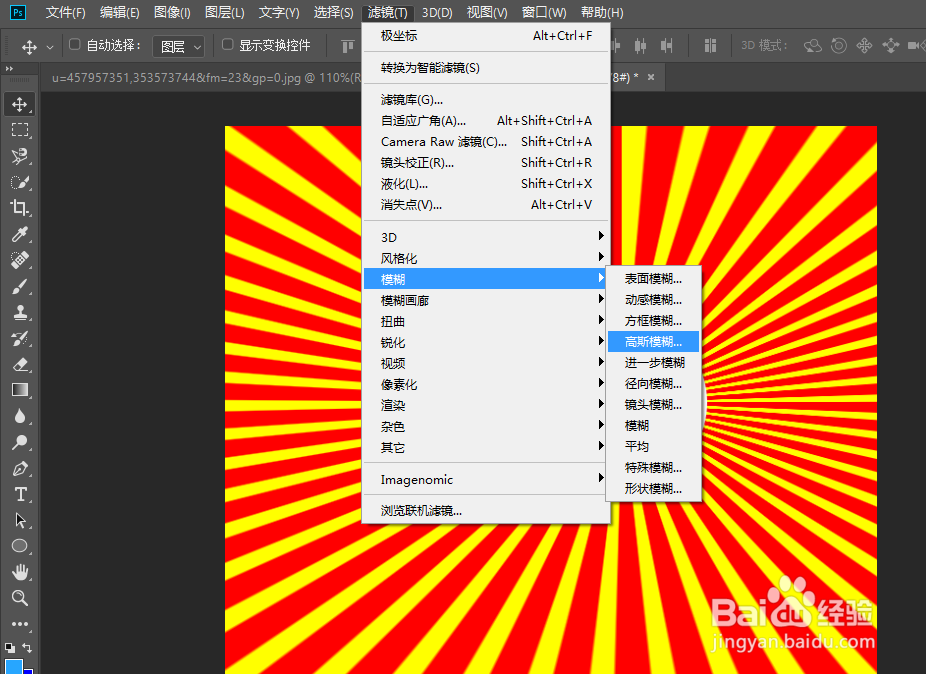

9、拖入图片,保存,就完成了

时间:2024-10-20 06:46:27
1、新建一个文档

2、填充成红色(什么颜色都可以)

3、用矩形选框工具画出条(颜色自选哦!)

4、把画条的图层合并,右键转换为智能对象

5、滤镜→扭曲→极坐标


6、得到这样的效果
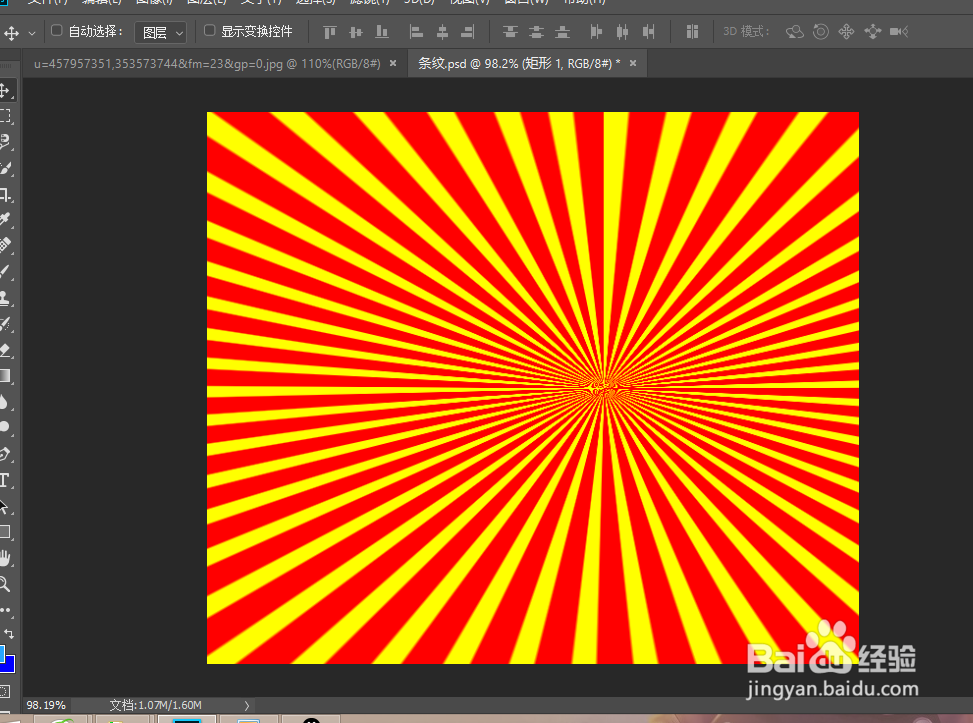
7、中间用画个圈
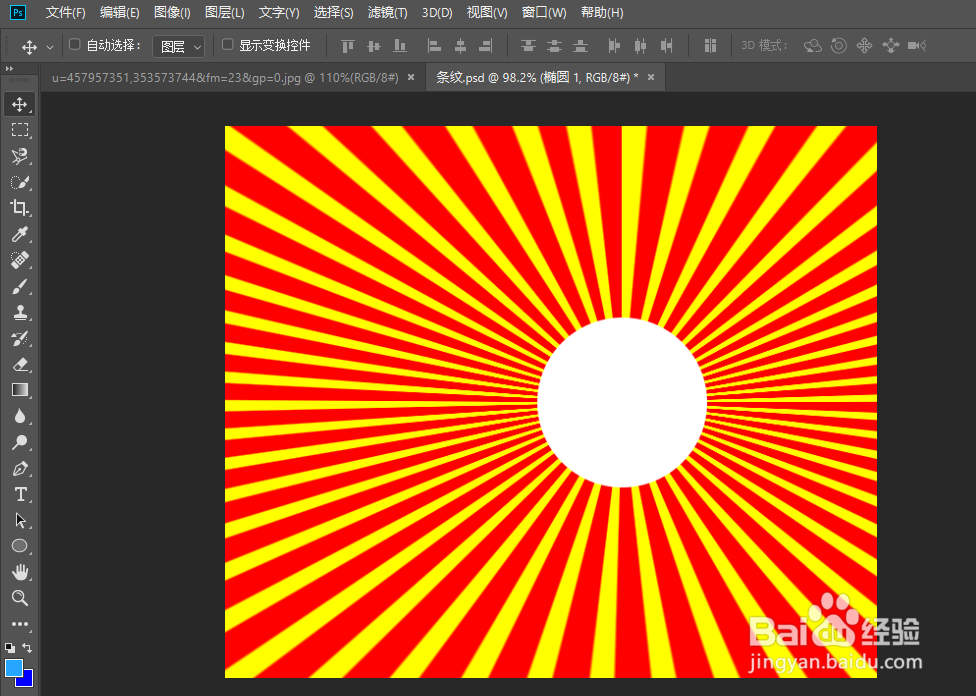
8、滤镜→模糊→高斯模糊,数值根据自己要求来
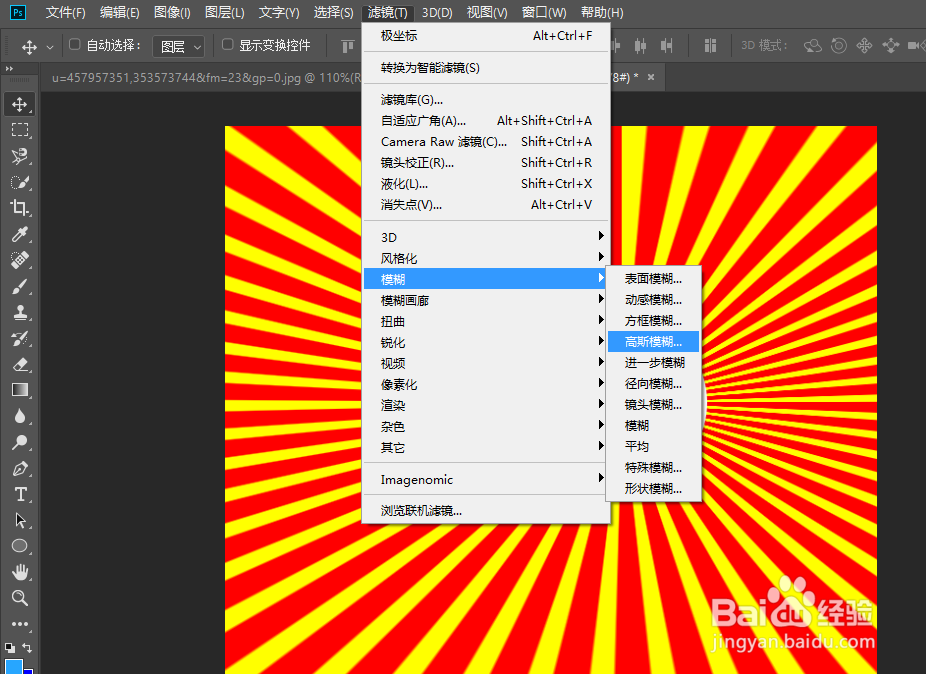

9、拖入图片,保存,就完成了

